Shaxda tusmada
Inta aan ku shaqaynayno timirtu gudaha Excel, inta badan waa inaan gelinaa tiro badan oo taariikho ah si aan galno. Aad bay u dhib badan tahay in la fadhiisto oo aad geliso taariikho badan gacanta. Laakin dhowr farsamooyin oo Excel ah, waxaan ka fogaan karnaa falkan dhibka leh oo aan gelinno taariikhaha si toos ah. Maanta waxaan tusi doonaa sida aad taas ku gaari karto.
Download Buug-shaqeedka Layliska
Soo deji buug-hawleedkan si aad jimicsi u samayso intaad akhrinayso maqaalkan.
>Geli Taariikhda Excel Si Toos ah. tabo aad u faa'iido badan si aad si otomaatig ah u geliso timirta excel. Marka hore, aan aragno habka aasaasiga ah ee gelinta taariikhaha ee excel. 1. Habka Aasaasiga ah ee loo Geli karo loona qaabayn karo Taariikhda Excel > - Aynu eegno xogtan. Waxaan haynaa liiska Magacyada Musharixiinta ee waraysiga soo socda ee Kooxda Rennata. Waa inaan gelinaa taariikhaha waraysigooda Taariikhda waraysiga qoraalka xusuusin gaaban oo ku saabsan sida aad gacanta ugu geli karto oo u qaabayn karto taariikhda. Raac tillaabooyinka hoose
>
> Tallaabooyinka: > >
 >
> - Hadda waxaad beddeli kartaa qaabka taariikhda sidaad rabto. Dooro unugga oo aad Home>Taariikhda doorashada gudaha Lambarka kooxda Excel Toolbar. > >
>
>- > Dhagsii liiska hoos-u-hoosaadka ee ku lifaaqan. Waxaad heli doontaa xoogaa xulasho ah. Dooro ikhtiyaarka ugu dambeeya, Qaabab nambaro badan. > >
 >
> - Kadib waxaad heli doontaa sanduuq wada-hadal ah oo la yiraahdo Qaabka Qaabka Unugyada . Halkaa waxaad ka heli doontaa Taariikhda oo ku calaamadsan sanduuqa Qaybta . Sanduuqa Nooca , ka dooro qaabka aad rabto >
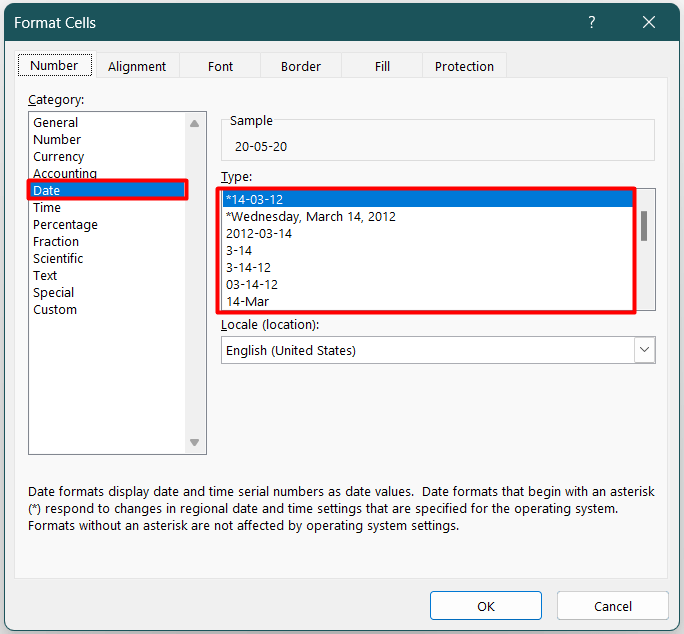 > >
> > 1>Tallaabooyinka:
- Marka hore dooro unugga oo geli qaacidada =Taariikhda (Sanadka, Bisha, Maalinta). 1> Geli . Waxaad ka heli doontaa Excel inuu si toos ah u noqdo taariikh. Halkan, waxaan doortaa C5 oo ku qor kuwan soo socdaformula.
=DATE(2020,05,20) 
- Markaa haddii aad rabto, waxaad bedeli kartaa qaabka taariikhda habka loo bixiyay hore.
> 3. Codsashada Hawlaha Excel si Taarikhda loo Geliyo Excel Si Toos ah >
>Halkan waxaan ku arki doonaa codsiyo laba hawlood oo la dhisay si taarikhda hadda jirta loo geliyo Excel si toos ah> 3.1 Isticmaalka MAANTA Shaqada>> Waxaad ku qori kartaa taariikhda maanta unug kasta adoo adeegsanaya Excel Shaqada MAANTA. Ma qaadanayso wax dood ah. Si aad taas u samayso raac tillaabooyinka hoose>>Tallaabooyinka:>>- >Kaliya dooro unugga oo qor =MAANTA(). Waxaad ka heli doontaa unugga ay ka buuxaan taariikhda maanta. >
- Waxaan dooranayaa unugga C5 oo ku qor qaacidada soo socota >
=TODAY() >
- > Hadda, dhagsii furaha Enter Waxaad arki doontaa natiijada soo socota >
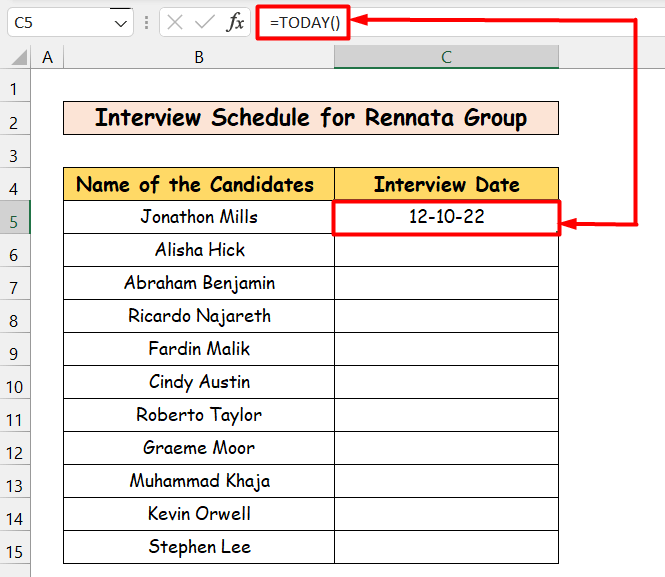 >>
>>- >Maaddaama maanta ay tahay Oktoobar 12, 2022 , unugga waxaa ka buuxa taariikhda 1>12-10-22. Markaa haddii aad rabto, waxaad bedeli kartaa qaabka taariikhda adiga oo isticmaalaya habka hore loo sheegay. >
Xusuusin 1: Waxaad isticmaali kartaa furahaaga kiiboodhka si aad u codsato >shaqada MAANTA . Dooro unugga oo taabo Ctrl + ;
> Xusuusin 2: Shaqada MAANTAsi toos ah uma cusbooneysiiso. Taas macneheedu waxa weeye, marka ay hal maalin korodho oo tariikhdu noqoto June 23, unuggu waxa uu ka koobnaan doonaa June 22, ee ma aha June 23.Waxay ka koobnaan doontaa taariikhda markii la geliyey ilaa laga gaadhayo. waad beddeshaait.> 3.2 Isticmaalka Hawsha hadda
>Shaqada hadda waxay bixisaa Taariikhda Maanta oo ay weheliso Waqtiga La joogo sida wax soo saarka. Sidoo kale ma qaadanayso wax dood ah. Si aad hawshan u isticmaasho, raac tillaabooyinka hoose.
Tallaabooyinka:
- Dooro unugga oo qor qaacidada soo socota:
=NOW() >>
- > Hadda dhagsii Geli furaha, waxaadna heli doontaa natiijada soo socota. >
 >>
>>Fiiro gaar ah 1: Waxaad isticmaali kartaa furahaaga kiiboodhka si aad u geliso HADA shaqo Riix Ctrl + ; . Markaas taabo Space . Kadib riix Ctrl + Shift + ; .
Xusuusin 2 si toos ah uma cusbooneysiin.
> 4. Geli Taariikho Badan oo Toos ah Excel>> Aynu ka fikirno in taariikhda ugu horreysa ee waraysiga lagu geliyey gacanta ama shaqada DATEama si kaleba. Hadda waxaan rabnaa inaan si otomaatig ah u galino taariikhaha musharaxiinta inteeda kale>Waxaa jira 2 farsamooyin oo aad isticmaali karto si taas loo sameeyo.>- Dhaqdhaqaaqa jiirkaaga dhanka Midigta hoose geeska unugga koowaad waxaadna heli doontaa calaamad yar oo Plus(+) ah. Tan waxa loo yaqaan Buuxinta Gacanta Oo waxaad ka heli doontaa dhammaan unugyada oo ay ka buuxaan taariikho sii kordhaya mid mid.
- Hadda haddii aad rabto in aad si kale u buuxiso unugyada halkii aad mid mid u kordhin lahayd, dhagsii sanduuqa yar ee afargeeska ah ee Midigta hoose geeska unugga u dambeeya. Fiiri sawirka hoose > 13>
- Sida caadiga ah, waxaad ku jirtaa doorashada Fill Series . Waxay mid mid u buuxinaysaa unugyada iyadoo ay sii kordhayaan taariikhaha
- Hadda haddii aad rabto inaad unugyada ku buuxiso maalmaha shaqada oo keliya, dhagsii Buuxi maalmaha shaqada . Unugyada waxaa ka buuxsami doona maalmaha shaqada ee soo socda (qaadashada Sabti iyo Axad sabtida axad ah, sida caadiga ah) > 13>
- Xitaa waxaad buuxin kartaa unugyada adiga oo beddelaya sannadaha oo keliya, ilaalinta maalinta iyo bisha go'an. Guji Buuxi Sannadaha.
- Sidaa darteed waxaad si toos ah u gelin kartaa taariikhda unugyada adiga oo ilaalinaya shuruud kasta, adiga oo jiidaya Buuxi Gacanta. > 13>> 20>> 4.2 Taariikhaha Buuxinta otomaatiga ah ee Buuxi Ikhtiyaarka ee ka yimid Excel Toolbar > 21>> Marka laga reeboAdigoo isticmaalaya Buuxi Handle, waxaan sidoo kale si otomaatig ah uga buuxin karnaa taariikhda Excel Toolbar. Si taas loo sameeyo raac tillaabooyinka hoose> Qor taariikhda ugu horreysa >
- Dabadeed dooro unugyada meesha aad rabto inaad si toos ah u geliso timirta. Halkan waxaan galiyay taariikhda 20-05-20 C5 , ka dibna unugyo ka doortay C6 ilaa C15. > 13>
- kadib tag Home>Fill ikhtiyaarka ku yaala Excel Toolbar ee hoos yimaada Editing qaybta.
- Waxaad ku arkaysaa, qaybta Taxanaha , C > Olumns ayaa la doortay . Iyo qaybta Nooca , Taariikhda doorashada ayaa la doortaa. Kuwan ha is beddelin. >
- Qaybta Unugga taariikhda , dooro midda aad rabto inaad kordhiso.
- Dooro Maalinta haddii aad rabto inaad unugyada ku buuxiso maalmaha soo socda.
- Dooro Bisha haddii aad rabto in aad unugyada ku buuxiso bilo badan oo maalinta go'an. iyo bisha go'an, dooro Sannad. >
> 11>Dhammaan xulashooyinkan waxay diyaar ku ahaayeen Buuxi Handle , marka laga reebomid. Gudaha Buuxi Gacanta , Tallaabada Qiimaha waxaa loo dejiyay default 1. > >>Haddii aad rabto inaad u dejiso qiimaha tallaabada wax aan ahayn 1 gudaha Buuxi Gacanta , waa inaad gacanta ku buuxisaa laba ama in ka badan oo unug leh qiimaha tallaabadaas. Ka dibna waa in aad jiidi Buuxi Handle Laakiin halkan waxaad dejin kartaa qiimaha Tallaabada sida aad rabto adiga oo kaliya dejinaya Tallaabada Qiimaha doorashada. Deji oo dhagsii OK. Halkan waxaan ka doortaa maalin todobaad laga bilaabo Taariikhda cutubka oo waxaan hayaa Tallabada qiimaha sida 3. > > - Waxaad ka heli doontaa tiirka la doortay oo ay ka buuxaan maalmaha shaqada oo sii kordhaya oo leh tallaabo tallaabo ah 3. >
 > 3> 10> 11> Oo waxaad heli doontaa xulashooyinkan. > 13>
> 3> 10> 11> Oo waxaad heli doontaa xulashooyinkan. > 13>

- 11>Haddii aad rabto inaad geliso taariikhaha adigoo bedelaya bilaha kaliya, dhagsii Bilaha Buuxi . Waxay beddeli doontaa bilaha mid mid u haynta maalinta go'an. >
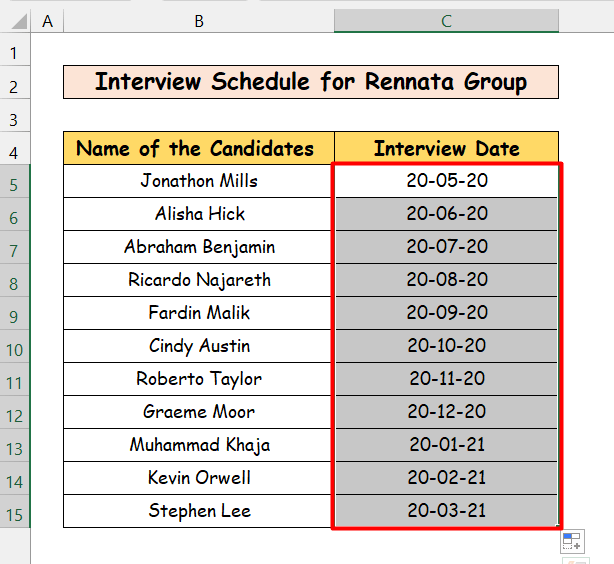 >
>
 >
>
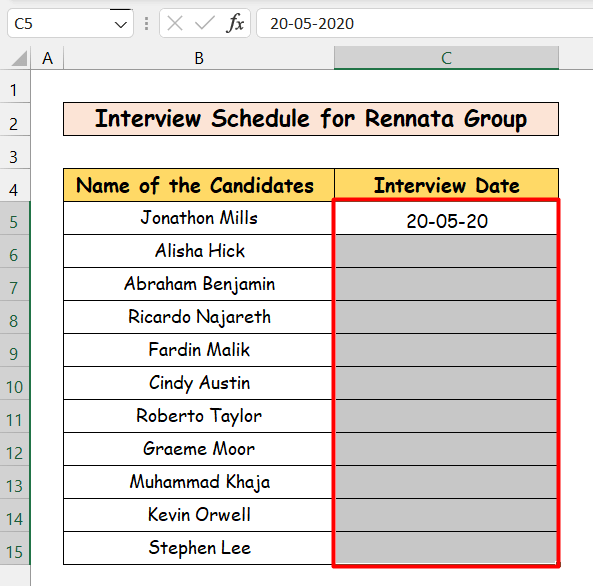
 >
>
- > Dhag sii liiska-hoos-u-hoosaadka. Oo waxaad heli doontaa fursadahan. Guji Taxane. >
> 
- > Waxaad heli doontaa sanduuq wada-hadal ah oo magaciisu yahay Taxane. > 13>
 > >
> >  > >
> > 
